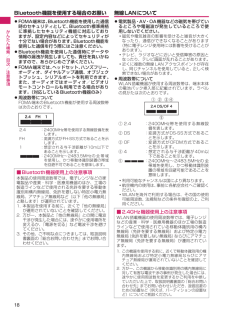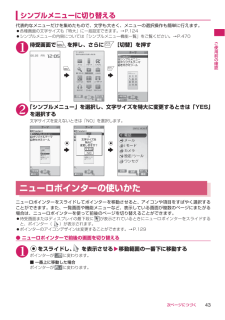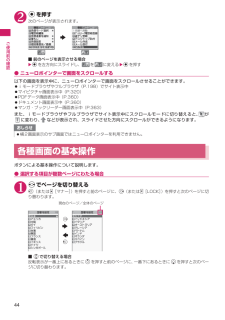Q&A
取扱説明書・マニュアル (文書検索対応分のみ)
"複数"1 件の検索結果
"複数"220 - 230 件目を表示
全般
質問者が納得docomoは5人までですね(^_^;)しかしお客様サポートを使えばメアド変更通知というのがありメアド変更を教えるときには電話帳全員に送ることができます。
5364日前view39
18かんたん検索/目次/注意事項Bluetooth機能を使用する場合のお願いcFOMA端末は、Bluetooth機能を使用した通信時のセキュリティとして、Bluetooth標準規格に準拠したセキュリティ機能に対応しておりますが、設定内容などによってセキュリティが十分でない場合があります。Bluetooth機能を使用した通信を行う際にはご注意ください。cBluetooth機能を使用した通信時にデータや情報の漏洩が発生しましても、責任を負いかねますので、あらかじめご了承ください。cFOMA端末では、 ヘッドセット、ハンズフリー、オーディオ、ダイヤルアップ通信、オブジェクトプッシュ、シリアルポートを利用できます。また、オーディオではオーディオ/ビデオリモートコントロールも利用できる場合があります。(対応しているBluetooth機器のみ)c周波数帯についてFOMA端末のBluetooth機能が使用する周波数帯は次のとおりです。2.4 :2400MHz帯を使用する無線設備を表します。FH :変調方式がFH-SS方式であることを示します。1 :想定される与干渉距離が10m以下であることを示します。:2400MHz~24...
31ご使用前の確認ファンクション表示とボタン操作画面にはo、d、p、i、uに対応するソフトキー(ファンクション表示)とbに対応する方向アイコンが表示されます。これらのアイコンは、対応するボタンが使用できるときのみ表示されます。■ ファンクションボタンに割り当てられている機能を実行する場合1~5に対応するボタンを押すと、その機能が実行されます。1には[設定][編集][完了][デモ][送信][新規]などが表示されます。2の中央には[選択][確定][再生][発信]などが表示されます。3には[表示切替][赤外線][インフォ]などが表示されます。4には[MENU][MULTI]が表示されます。5には[ch][機能][閉]などが表示されます。[機能]が表示されているときにuを押すと、機能メニューが表示されます。→P.47■ 画面を移動、スクロールする場合( 6)アイコン()は移動またはスクロールできる方向のみ表示されます。bを押すと、その方向に移動またはスクロールします。iウィジェットの表示と操作iウィジェット画面では、複数のウィジェットアプリを同時に起動して一覧で表示できます。 iウィジェットの詳しい操作について→P....
48ご使用前の確認● 複数選択について不要になったデータを削除したり、大切なデータを保護したり、ほかの人に見られたくないデータをシークレットフォルダに保管するときなどには、1件のデータやすべてのデータを操作対象とするだけではなく、複数のデータを操作対象にすることもできます。このような場合、次のように操作します。<例:受信メール一覧画面で複数のメールを削除する場合>● 表示が交互に切り替わるメニューについてメニューによっては、メニュー名が以下のように交互に切り替わるものがあります。FOMA端末で撮影画面を表示しているとき、 「外側カメラ」を使用しているときは、<画面例1>のように「内側カメラ」と表示されます。この状態で「内側カメラ」を選択すると、「内側カメラ」が使用できる状態になり、次に機能メニューを表示したときには、メニュー名が「外側カメラ」に切り替わります。[表記ルール]■表示が交互に切り替わるメニューの記載についてこのようなメニューは「内側カメラ⇔外側カメラ」と記載しています。O 表示されている機能メニューの配下にさらにメニューがある場合は右側に「 」が表示されます。 操作中の機能や設定状態などによって、...
43次ページにつづくご使用前の確認シンプルメニューに切り替える代表的なメニューだけを集めたもので、文字も大きく、メニューの選択操作も簡単に行えます。 各種画面の文字サイズも「特大」に一括設定できます。→P.124 シンプルメニューの内容については「シンプルメニュー機能一覧」をご覧ください。→P.4701待受画面でiを押し、さらにo[切替]を押す2「シンプルメニュー」を選択し、文字サイズを特大に変更するときは「YES」を選択する文字サイズを変えないときは「NO」を選択します。ニューロポインターの使いかたニューロポインターをスライドしてポインターを移動させると、アイコンや項目をすばやく選択することができます。また、一覧画面や機能メニューなど、表示している画面が複数のページにまたがる場合は、ニューロポインターを使って前後のページを切り替えることができます。 待受画面またはディスプレイの最下段に が表示されているときにニューロポインターをスライドすると、ポインター( )が表示されます。 ポインターのアイコンデザインは変更することができます。→P.129● ニューロポインターで前後の画面を切り替える1dをスライドし、 ...
41ご使用前の確認メニュー項目を検索し、機能を呼び出すキーワードを入力してメニュー項目を検索すると、操作手順がわからなくても目的の機能を呼び出すことができます。<例:「着信音選択」を呼び出す場合>1待受画面でiを押してu[機能]を押し、「検索」を反転してd[選択]を押す2「着信音」と入力してd[確定]を押し、表示されるメニューを選択するオリジナルメニューから機能を選択する自分がよく使う機能をあらかじめ登録しておくと(P.121)、その機能を簡単に呼び出せます。1待受画面でiを押してメインメニューを表示し、続けてp[オリジナル]を押すpを押すごとにメインメニューとオリジナルメニューが切り替わります。i u d 検索結果は下線が引かれて表示されます。検索結果が複数あるときは、p[次へ]を押すと、囲み枠が移動します。d p d i p p
44ご使用前の確認2dを押す次のページが表示されます。■ 前のページを表示させる場合wdを左方向にスライドし、 を に変えるwdを押す● ニューロポインターで画面をスクロールする以下の画面を表示中に、ニューロポインターで画面をスクロールさせることができます。 iモードブラウザやフルブラウザ(P.198)でサイト表示中 マイピクチャ画面表示中(P.320) PDFデータ画面表示中(P.360) ドキュメント画面表示中(P.360) マンガ・ブックリーダー画面表示中(P.363)また、iモードブラウザやフルブラウザでサイト表示中にスクロールモードに切り替えると、 がに変わり、 などが表示され、スライドさせた方向にスクロールができるようになります。各種画面の基本操作ボタンによる基本操作について説明します。● 選択する項目が複数ページにわたる場合1vでページを切り替えるh(またはa[マナー])を押すと前のページに、j(またはs[LOCK])を押すと次のページに切り替わります。■cで切り替える場合反転表示が一番上にあるときに fを押すと前のページに、一番下にあるときに gを押すと次のページに切り替わります。O 横2画...
36ご使用前の確認各種画面の基本操作 タッチパネルによる基本操作について説明します。● 項目を選択する1項目をタッチするまた、項目を上下にスライドすることもできます。● 選択する項目が複数ページにわたる場合項目が複数ページにわたる画面や前後の項目がある画面ではすばやくスライドすると前後の内容を表示できます。1左右の方向にすばやくスライドしながら指を離す● スクロールバーを操作する場合ミュージック、マイピクチャ、iモーション/ムービー、ワンセグのフォルダ一覧画面やファイル一覧画面では、スクロールバーによる操作ができます。1スクロールバーにタッチしながら上下方向にドラッグするをタッチすると先頭の項目へ、 をタッチすると最後の項目へ移動します。タッチスライド タッチ次を表示前を表示スクロールバー
47ご使用前の確認機能メニューについてFOMA端末のメニューの1つに、ファンクション表示機能から呼び出す「機能メニュー」があります。機能メニューは各種画面での補助的な機能を実行するものです。たとえばメールを読んだ後にそのメールを削除したり、カメラで撮影した画像の保存先フォルダを選択するときに使います。● 機能メニューの利用のしかた機能メニューには主に、3とおりの利用方法があります。状況に応じてご利用ください。①操作画面に記載している参照ページから、機能メニュー項目の説明を見る②機能メニュー索引のページから、機能メニュー項目の説明を見る③機能メニューの参照ページから、操作画面を表示するまでの手順を調べる※上記の「機能メニュー項目」および「機能メニュー索引」は一部を抜粋したものです。● 一覧画面の操作対象について一覧画面の機能メニューは、一覧で反転表示したデータが操作対象になる場合と、一覧中のすべてのデータが操作対象になる場合があります。たとえば、「タイトル編集」や「1件削除」は反転表示したタイトルやデータが操作対象となり、「全削除」はすべてのデータが操作対象になります。「タイトル編集」や「1件削除」のように、一...
67次ページにつづく電話/テレビ電話/プ シ ト ク● ハンズフリーを利用するときはハンズフリー通話では、FOMA端末から約30cm程度離して使用することを推奨します。これより離れたり近づき過ぎたりすると、相手側で聞き取り難い場合や、音声の聞こえ方が変わることがあります。リダイヤル/発信履歴/着信履歴を利用する〈リダイヤル/発信履歴/着信履歴〉かけたり、かかってきた相手の電話番号や日付・時刻などの情報は、リダイヤル/発信履歴/着信履歴として記憶されます。これらを利用すると、かけたり、かかってきた相手に簡単に電話をかけられます。 同じ電話番号に繰り返し発信すると、リダイヤルには最新の1件が、発信履歴には別の1件として情報が記憶されます。 リダイヤルは音声電話、テレビ電話、プッシュトークの電話番号を30件まで記憶できます。 発信履歴/着信履歴は音声電話、テレビ電話、プッシュトークの履歴を30件、パケット通信と64Kデータ通信の履歴を30件まで記憶できます。 履歴が最大件数を超えた場合は、古い履歴から順に上書きされます。 プッシュトークのリダイヤル/発信履歴/着信履歴について→P.89<例:リダイヤル、着信履歴の一...
69次ページにつづく電話/テレビ電話/プ シ ト ク2in1/マルチナンバー※2※4⋯⋯2in1設定がONでデュアルモードのときは「Aナンバー、Bナンバー、設定消去」(P.421)から選択します(Aモード、Bモードのときは利用できません)。2in1設定がOFFのときはマルチナンバーの「基本契約番号、付加番号1、付加番号2、設定消去」(P.417)から選択します。プッシュトーク選択発信※5※6⋯⋯「プッシュトークのリダイヤル/発信履歴/着信履歴について」→P.89発信モード表示※7※8⋯⋯リダイヤル/発信履歴の発信モードのアイコンを表示します。着信モード表示※7※9⋯⋯着信履歴の着信モードのアイコンを表示します。呼出時間表示※7※9⋯⋯不在着信履歴が表示され、呼出時間が表示されます。電話帳登録→P.98電話帳参照※2⋯⋯「リダイヤルや発信履歴などから電話帳を呼び出す」→P.100デスクトップ貼付→P.125メール作成※2→P.158SMS作成※2※6→P.188居場所を確認※2⋯⋯iモードサイトに接続し、電話番号からイマドコかんたんサーチを実行します。送信アドレス一覧※8、受信アドレス一覧※7⋯⋯それぞれの一覧...
- 1